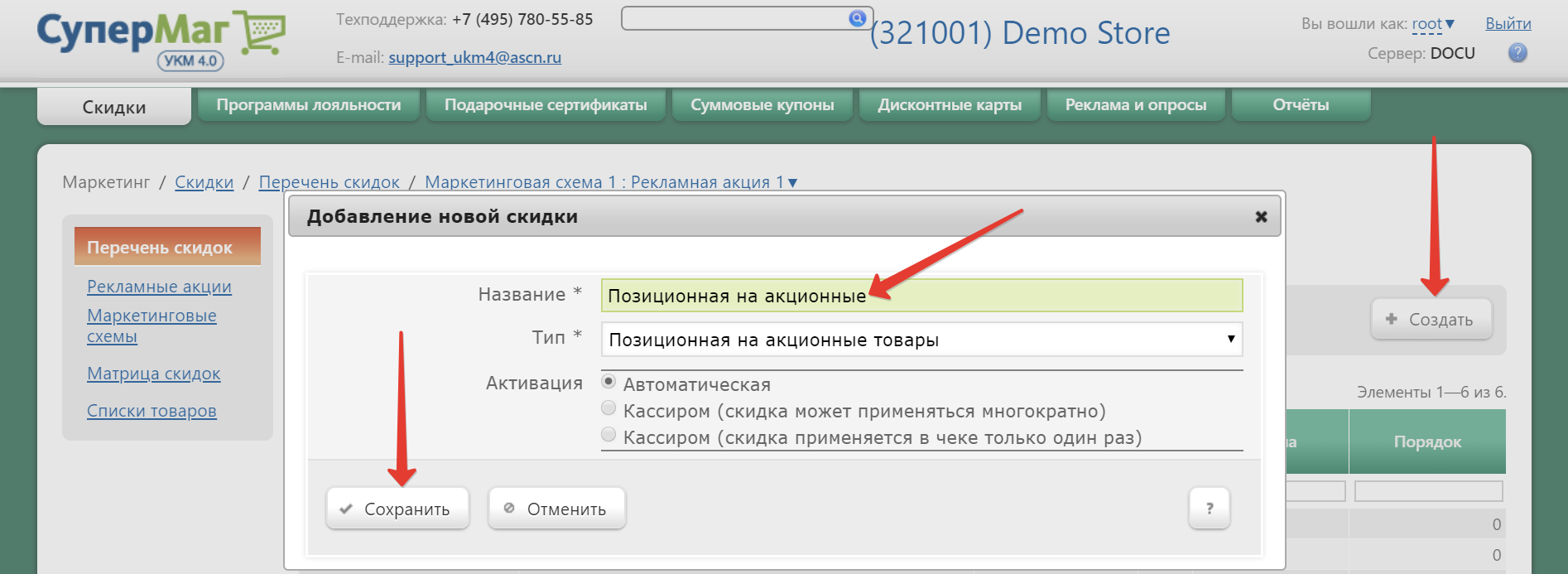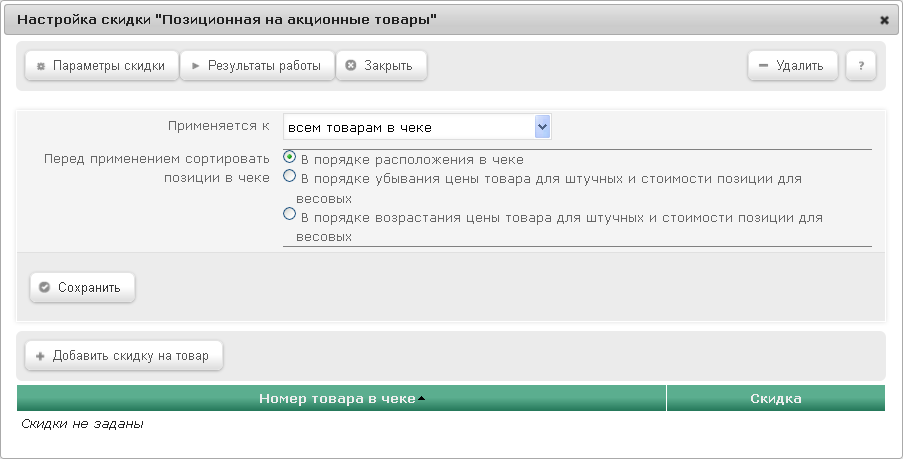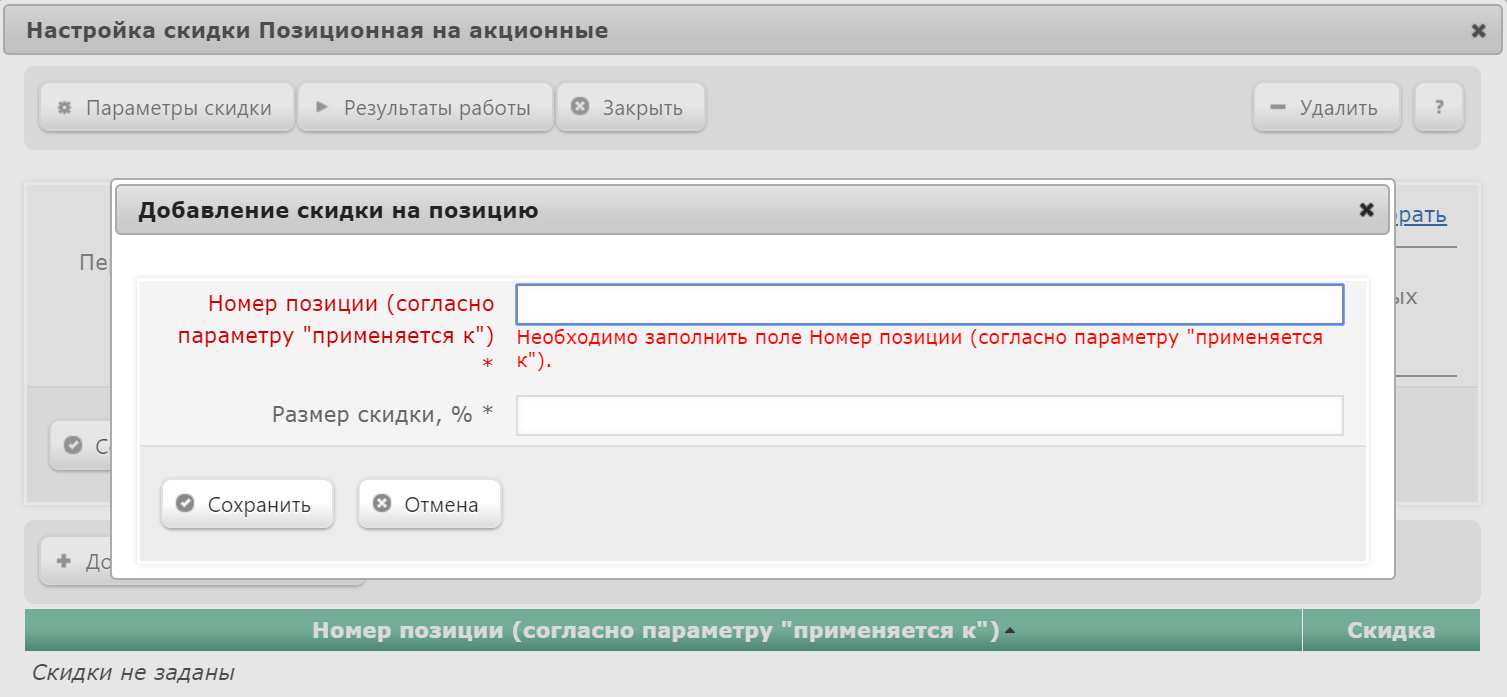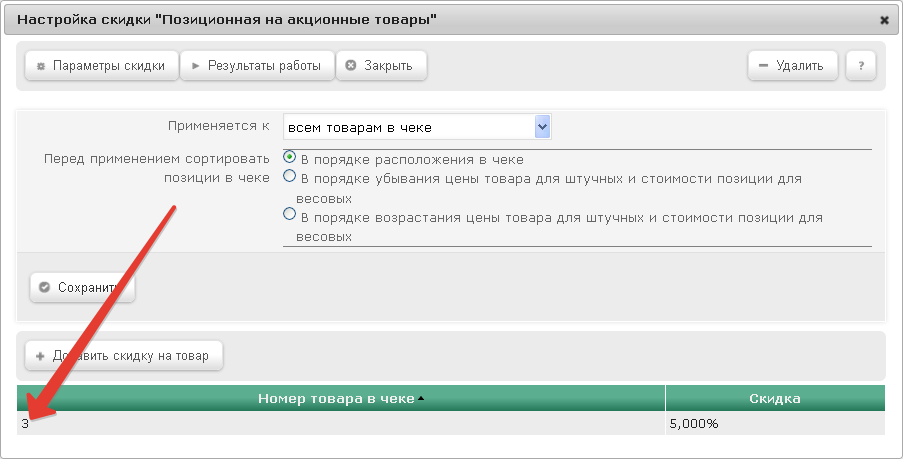Оглавление
Общие сведения
...
Данный алгоритм позволяет настроить скидку на определенный номер товара в чеке.
Добавьте данный алгоритм (в разделе веб-интерфейса Маркетинг – Скидки – Перечень скидок):
Теперь необходимо выполнить его настройки:
Описание алгоритма работы скидки:
- Если в чеке есть строки, в которых количество больше 1, то касса «раскладывает» их на отдельные позиции с количеством, равным 1.
...
- Строки с весовым товаром рассматриваются как одна позиция (т.е. не «раскладываются» по количеству)
...
- .
...
- Получившийся список автоматически сортируется в соответствии с параметром
...
- Перед применением сортировать позиции в
...
- чеке (без учёта сумм других скидок)
...
- , указанным в настройках алгоритма.
- Далее система находит в этом списке товары в соответствии с параметром
...
- Применяется к и применяет к ним скидку
...
- , указанную в поле Скидка, исходя из их позиции в этом временном списке
...
- .
- Получившуюся сумму скидки УКМ 4 распределяет по всем товарам в чеке, указанным в параметре
...
- Применяется к,
...
- пропорционально их стоимости.
Примечание:
. Если после расчёта всех скидок и применения правил, заданных в матрице скидок, произойдет уменьшение количества товара, на которое действовала данная скидка, то повторного определения позиций для данной скидки производиться не будет.
Настройка скидки
После того, как скидка добавлена в перечень скидок (в разделе веб-интерфейса "Маркетинг/Скидки/Перечень скидок"), необходимо выполнить ее настройки.
Применяется к - из выпадающего списка выбирается нужный вариант: : всем товарам в чеке - заданная скидка будет применяться к любому товару, номер которого в списке попадает под условие действия скидки; : товарам из указанной группы - при выборе данного параметра, по ссылке "Выбрать" будет необходимо выбрать группу товаров, на которые будет распространяться действие скидки в соответствии с настроенными условиями; : товарам из указанного списка - при выборе данного параметра, по ссылке "Выбрать" будет необходимо выбрать список товаров, на которые будет распространяться действие скидки в соответствии с настроенными условиями; Перед применением сортировать позиции в чеке - в поле устанавливается вариант сортировки товаров чека, для построения списка товаров, определяющего номера товаров. Возможны варианты:
Примечание:
В Параметрах скидки необходимо указать следующее:
Применяется к – из выпадающего списка выбирается нужный вариант:
- всем товарам в чеке – заданная скидка будет применяться к любому товару, номер которого в списке попадает под условие действия скидки;
- товарам из указанной группы – при выборе данного параметра, по ссылке Выбрать будет необходимо выбрать группу товаров, на которые будет распространяться действие скидки в соответствии с настроенными условиями;
- товарам из указанного списка – при выборе данного параметра, по ссылке Выбрать будет необходимо выбрать список товаров, на которые будет распространяться действие скидки в соответствии с настроенными условиями.
Перед применением сортировать позиции в чеке – в поле устанавливается вариант сортировки товаров, входящих в чек, с целью построения списка товаров, определяющего номера товаров.
Примечание. Формирование списка при любом способе сортировки позиций чека происходит независимо от параметра "параметра Применяется к".В Якорь options options
Возможные варианты сортировки:
- в порядке расположения в чеке - – список формируется без учета цен товаров и признаков "весовой товар" и "штучный".
Пример.
...
Чек
...
содержит
...
следующие
...
позиции:
...
1.
...
Хлеб – 2 шт.,
...
стоимость
...
50
...
руб./шт.
...
2.
...
Картофель – 3 кг.,
...
стоимость
...
30
...
руб./кг.
...
3.
...
Конфеты
...
– 1
...
упаковка,
...
стоимость
...
100
...
руб./упаковка
...
.
Список
...
будет
...
выглядеть
...
следующим
...
образом:
...
1.
...
Хлеб
...
– цена
...
50
...
руб.
...
2.
...
Хлеб
...
– цена
...
50
...
руб.
...
3.
...
Картофель
...
– цена
...
90
...
руб.
...
(для
...
весовых
...
товаров
...
учитывается
...
только
...
позиция)
...
.
4.
...
Конфеты
...
– цена
...
100
...
руб.
...
В - в порядке убывания цены товара для штучных и стоимости позиции для весовых - весовых – при построении списка учитывается стоимость товара или позиции (если товар весовой).
Товары в списке будут расположены в порядке убывания цены.
Пример.
...
Чек
...
содержит
...
следующие
...
позиции:
...
1.
...
Хлеб – 2 шт.,
...
стоимость
...
50
...
руб./шт.
...
2.
...
Картофель – 3 кг.,
...
стоимость
...
30
...
руб./кг.
...
3.
...
Конфеты
...
– 1
...
упаковка,
...
стоимость
...
100
...
руб./упаковка
...
.
Список
...
будет
...
выглядеть
...
следующим
...
образом:
...
1.
...
Конфеты
...
– цена
...
100
...
руб.
...
2.
...
Картофель
...
– цена
...
90
...
руб.
...
(для
...
весовых
...
товаров
...
учитывается
...
только
...
позиция)
...
.
3.
...
Хлеб
...
– цена
...
50
...
руб.
...
4.
...
Хлеб
...
– цена
...
50
...
руб.
...
В
- в порядке возрастания цены товара для штучных и стоимости позиции для весовых - при – при построении списка учитывается стоимость товара или позиции (если товар весовой). Товары в списке будут расположены в порядке возрастания цены.
Пример.
...
Чек
...
содержит
...
следующие
...
позиции:
...
1.
...
Хлеб – 2 шт.,
...
стоимость
...
50
...
руб./шт.
...
2.
...
Картофель – 3 кг.,
...
стоимость
...
30
...
руб./кг.
...
3.
...
Конфеты
...
– 1
...
упаковка,
...
стоимость
...
100
...
руб./упаковка
...
.
Список
...
будет
...
выглядеть
...
следующим
...
образом:
...
1.
...
Хлеб
...
– цена
...
50
...
руб.
...
2.
...
Хлеб
...
– цена
...
50
...
руб.
...
3.
...
Картофель
...
– цена
...
90
...
руб.
...
(для
...
весовых
...
товаров
...
учитывается
...
только
...
позиция)
...
.
4.
...
Конфеты
...
– цена
...
100
...
руб.
...
Для настройки условий срабатывания скидки нажмите
...
кнопку Добавить скидку на товар
...
, откроется
...
окно Добавление скидки на позицию
...
:
...
Номер
...
позиции – устанавливается номер товара в списке (см.
...
варианты формирования списков выше), на который будет применяться скидка
...
. Номер присваивается товарам в списках, с учетом параметра Применяется к.
Размер скидки, %
...
– устанавливается значение скидки.
После назначения параметров, нажмите
...
кнопку Сохранить – и созданное условие срабатывания скидки появится в списке
...
:
...
Таким образом можно назначить до двадцати условий срабатывания скидки.
По завершении выполнения настроек скидки, нажмите
...
кнопку Сохранить в окне Настройка скидки – и созданная скидка появится в списке.
Если при создании скидки был выбран ручной способ ее активации, то для кассы УКМ-клиент понадобится настроить клавишу вызова скидки.